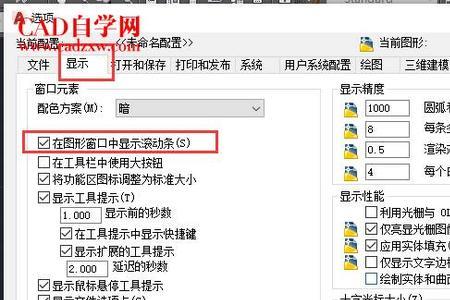首先打开CAD软件,然后输入命令B。
接着按下空格键。
然后在弹出来的界面中输入名称,点击“拾取点”和“选择对象”。
切换到布局空间。
接着输入命令I后按下回车键。
打开名称选择之前自己设置的图框名字。
然后选择插入点,即可在CAD中给布局插入图框。
CAD如何给布局插入图框
1、打开CAD,在CAD模板中建立标准图框,以A3图纸为例
2、选择图框——按B键——设置标准图框未块并命名——确定
3、点击布局进入——右键布局——页面布置管理器——修改——选择A3图纸——确定
4、按I键——放入设置好的块
5、按MV指定图纸视口——按MS进入视口窗口中
6、按Z——按S键——1/100XP设置图纸比例——调整图纸在图框的位置——双击图框外确定
7、右键图框里——显示锁定——是——图框设定完成——打印预览
CAD如何给布局插入图框
方法/步骤
第1步 首先打开CAD,新建打开模板。
第2步 在CAD模板中建立标准图框。
第3步 接着我们选择图框,选择好之后输入命令《b》空格。
第4步 然后再界面设置标准图框并命名,然后点击确定。
第5步 接着我们使用图框的话输入命令《i》空格。
第6步 点击设置好的块,移动至指定的地方就可以啦。